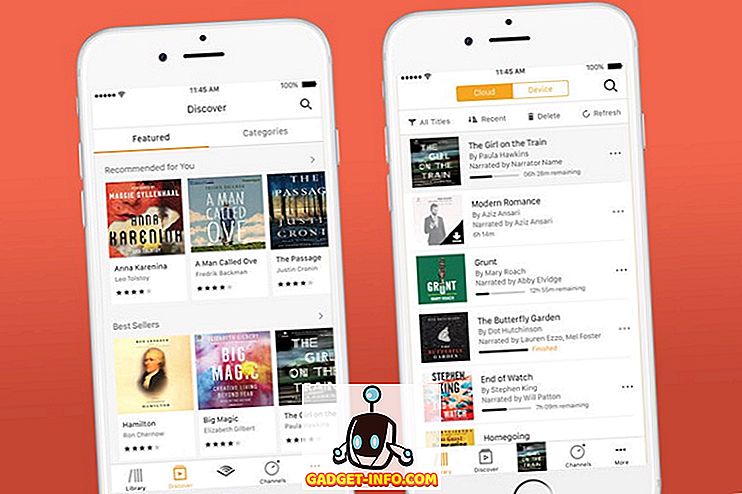Se você é um jogador profissional que gosta de transmitir sua jogabilidade on-line, um YouTuber que gosta de criar vídeos instrutivos, alguém que procura apenas obter suporte reproduzindo um erro no vídeo, é provável que em algum momento todos nós tenhamos sentido a necessidade de gravar o que está acontecendo na nossa tela. Os gravadores de tela são pedaços de software que permitem registrar as ações da tela, incluindo movimentos do mouse, cliques e, em alguns casos, áudio e vídeo, incluindo dispositivos externos como entradas. Se você possui um Mac e está procurando por um gravador de tela que você possa usar para o conteúdo do seu coração, não procure mais - nós o cobrimos com nossas 10 melhores escolhas para software de gravação de tela para Mac OS X.
Melhores gravadores de tela para Mac OS X
1. Camtasia 2
Eles dizem que as coisas boas da vida dificilmente se libertam, e embora geralmente discordemos disso, neste caso, é realmente verdade. Uma das ferramentas de gravação de tela mais caras para o OS X, o Camtasia 2 é tão bom quanto possível. Este programa é a suíte de gravação mais abrangente que você encontrará, permitindo que os usuários não apenas gravem suas telas e vários dispositivos de entrada externos simultaneamente, mas seu layout semelhante a um estúdio com linha de tempo em camadas permite edição e mixagem suaves, permitindo você criar vídeos de screencast como um profissional. O Camtasia também oferece uma série de efeitos visuais, incluindo um modo exclusivo de "tela verde" que permite que você se insira no vídeo, como se você fosse parte da ação. Vídeos criados via Camtasia podem ser totalmente interativos, permitindo que seus espectadores interajam com as hotzones enquanto você as configura, e trabalha com todos os tipos de dispositivos.
O Camtasia também oferece um aplicativo móvel complementar, o TechSmith Fuse, que permite importar fotos e vídeos diretamente para o Camtasia Studio a partir do seu dispositivo iPhone, Android ou Windows Phone. É, sem dúvida, o pacote de gravação de tela mais poderoso que existe, mas é destinado principalmente a usuários profissionais, caso em que seu preço bastante íngreme acaba se pagando ao longo do tempo.
Desenvolvedor - TechSmith
Compatibilidade - OS X 10.9 ou posterior
Disponibilidade - Camtasia 2 para Mac ($ 99) (Também disponível para Windows, oferece avaliação gratuita)
2. ScreenFlow

A segunda melhor escolha depois de Camtasia, embora sem dúvida (é difícil escolher um vencedor claro entre estes dois). ScreenFlow é outra oferta paga que traz gravação de tela de nível profissional e edição de vídeo para a mesa. O que eu particularmente gosto sobre o ScreenFlow é a sua facilidade de uso sobre Camtasia, onde o último tem uma curva de aprendizado significativa. O ScreenFlow oferece um conjunto semelhante de recursos poderosos, mas em uma interface menos complicada. Também é esteticamente mais agradável, mas isso pode ser uma coisa subjetiva.
Algumas das sutilezas exclusivas do ScreenFlow incluem a capacidade do programa de gravar vídeo não apenas da tela do seu Mac, mas também de um iPhone, iPod touch ou iPad conectado, desde que eles possuam um conector lightning. Também, pode importar vídeo e áudio de webcams externas e microfones, e oferece a taxa de bits mais alta por registrar uma exibição de retina (30fps). Testamos a saída em um Macbook Pro 2013 e ela ficou tão linda quanto a tela original. ScreenFlow também tem cronograma multi-track e fornece manipulação visual de elementos. Outro recurso exclusivo para este programa é o controle de movimento, que basicamente permite que você aplique zoom em uma parte da tela onde uma ação de interesse está ocorrendo e, em seguida, volte para a exibição inteira.
Desenvolvedor - Telestream
Compatibilidade - OS X 10.10 ou posterior (iOS 8.0 ou posterior para gravação iOS)
Disponibilidade - ScreenFlow (a partir de $ 99)
3. Snapz Pro X

Este é o tipo de software que você escolhe quando você tem uma necessidade específica, e você realmente quer resolver isso. Tome vídeos de treinamento e tutoriais, por exemplo. O Snapz Pro X é especialmente otimizado para aqueles, permitindo que você capture uma região específica da sua tela através de uma caixa de arrastar redimensionável. Este programa oferece uma interface realmente simples (que poderia definitivamente usar uma grande reforma, por sinal) com uma curva de aprendizado mínima. Não é inchado, o que significa que você só tem recursos que são mais relevantes e mais importantes para a tarefa em questão, em vez de ser um editor de vídeo altamente poderoso. Uma oferta interessante no Snapz é a "visualização ao vivo", que permite ver de antemão qual região será capturada no vídeo, com perfeição de pixel.
O Snapz Pro X também é um software pago que é mais barato que o Camtasia e o ScreenFlow, mas não é tão rico em recursos. Há uma versão de avaliação que você pode continuar usando por quanto tempo quiser, ainda que com uma marca d'água permanente que será colocada em suas gravações após os primeiros 15 dias.
Desenvolvedor - Ambrosia Software
Compatibilidade - OS X 10.8 ou posterior
Disponibilidade - Snapz Pro X ($ 69)
4. Snagit

Vindo dos mesmos desenvolvedores que nos trazem o excelente Camtasia, o Snagit é outra ferramenta de captura de tela que você deseja quando não precisa das ferramentas de nível profissional que o Camtasia oferece, mas deseja o mesmo nível de confiabilidade. O foco do Snagit está na anotação de suas capturas de tela - tanto em fotos quanto em formatos de vídeo. Semelhante ao Camtasia, este programa também permite a importação de vídeos e imagens móveis via Fuse e oferece extensas opções de compartilhamento, incluindo a capacidade de exportar projetos diretamente para o Camtasia. O Snagit não oferece efeitos tão extensos e controles de linha de tempo como o Camtasia, mas você verá que a oferta é suficiente na maioria dos casos. Ele também vem com um modo exclusivo de "captura de rolagem" que captura instantâneos de, digamos, páginas da Web longas, para facilitar o compartilhamento.
Snagit é mais barato que Camtasia, e é uma oferta confiável se você estiver disposto a distribuir um pouco de massa.
Desenvolvedor - TechSmith
Compatibilidade - OS X 10.9 ou posterior
Disponibilidade - Snagit ($ 49.95) (Também disponível para Windows e Chrome OS, oferece avaliação gratuita)
5. Screencast-o-Matic

Este é provavelmente o produto mais interessante e único em toda esta lista. Porque você pergunta? Porque Screencast-o-Matic é um gravador de tela on-line que você pode usar sem muita complicação. Esta é também a primeira ferramenta nesta lista que se qualifica como freemium, onde tem uma versão gratuita que você pode usar para o seu lazer, tanto quanto desejar, enquanto recursos adicionais vão custar-lhe dinheiro. O Screencast-o-Matic funciona instalando um “lançador” no seu sistema, enquanto as sessões de gravação são iniciadas através do site. Pense nisso usando uma ferramenta de conferência como o GoToMeeting - o mesmo conceito também está em ação aqui.
A versão gratuita do Screencast-o-Matic permite até 15 minutos de gravação de tela em vídeo 720p, além de entrada para webcam e microfone, além de fácil publicação. Pro versão, que é apenas US $ 15 / ano, não só remove todas essas limitações, mas também introduz uma infinidade de novos recursos, como edição em tempo real, gravação de áudio do sistema, edição de vídeos post de filmagem etc.
Desenvolvedor - Screencast-o-Matic
Compatibilidade - Diversos - online
Disponibilidade - Screencast-o-Matic (Grátis) (assinatura paga por US $ 15 / ano)
6. VLC

Você pode se surpreender ao encontrar o VLC aqui - afinal, é apenas um player de vídeo, não? Na verdade, o VLC tem uma opção de captura de tela que será suficiente para as necessidades da maioria das pessoas, se você não estiver procurando por algo extravagante e rapidamente precisar gravar uma ação de tela que queira compartilhar com outra pessoa. Para acessar esse recurso "oculto", navegue até o menu Arquivo e Abrir dispositivo de captura, onde é necessário alterar a seleção de origem para Tela. O VLC permite alguns ajustes básicos, como qual dispositivo de entrada de áudio capturar, qual taxa de quadros usar para vídeos (oferece um máximo decente de 30fps) e permite seguir o mouse para facilitar o foco também, entre outros parâmetros. O melhor de tudo, o VLC é gratuito, então o que você tem a perder?
Desenvolvedor - VideoLan Organization
Compatibilidade - OS X 10.5 ou posterior
Disponibilidade - VLC Media Player (Free)
7. QuickTime

Outra surpresa! Você sabia que o QuickTime Player embutido do OS X também pode fazer gravação de tela? Bem, se você precisa de uma solução prática para suas necessidades de gravação de tela com 15fps, pode gravar áudio de microfone, mas não de sistema, e não precisa que seu rosto seja mostrado, e não precisa instalar nada. ou gastar um único centavo, o QuickTime é a resposta certa para você. Tudo o que você precisa fazer é iniciar o QuickTime e, no menu Arquivo, Iniciar sessão de gravação da tela. Dificilmente existem opções para configurar, para que você possa estar pronto e funcionando em pouco tempo.
Embora isso possa parecer uma solução bastante restrita, é o que a maioria dos usuários precisa. Por isso, vale a pena tentar. Só não use isso para gravar vídeos de jogos.
Desenvolvedor - Apple Inc.
Compatibilidade - OS X todas as versões
Disponibilidade - Construído no OS X
8. QuickCast

Outro utilitário gratuito que é destinado a usuários que precisam capturar screencasts realmente rápidos e curtos com um máximo de até 5 minutos. O QuickCast é basicamente um aplicativo de barra de menu que fica ali, pronto para entrar em ação com um clique. Ele também permite captura de microfone e webcam externa, tem duas opções para gravações de 3 minutos e 5 minutos e pode capturar a tela inteira ou a região personalizada, como você escolher.
Desenvolvedor - reeditado
Compatibilidade - OS X 10.8 ou posterior, processador de 64 bits
Disponibilidade - QuickCast na Mac App Store (Grátis)
9. Monosnap

Outro aplicativo gratuito barra de menu que embala um punhado quando se trata de apenas gravar sua tela sem que seja muito extravagante. Um dos recursos mais exclusivos do Monosnap, além de estar disponível para várias plataformas, é gravar sua tela em 60 qps para uma reprodução ultra suave, mesmo nos cenários mais exigentes. O Monosnap também pode gravar vídeo da webcam e áudio do microfone. Existe uma maneira de gravar áudio do sistema também, se necessário, por meio de um utilitário de terceiros, e como o Monosnap é gratuito, é um bom negócio.
Desenvolvedor - Farminers Ltd.
Compatibilidade - OS X 10.8 ou posterior, processador de 64 bits
Disponibilidade - Monosnap na Mac App Store (Grátis)
10. OBS

Eu coloquei o OBS no número 10, apesar de ser uma oferta gratuita extremamente poderosa, com uma infinidade de recursos que, de outra forma, você encontraria apenas em software pago. A razão é que o OBS (Open Broadcaster Software) tem uma curva de aprendizagem muito íngreme com muito poucos tutoriais disponíveis, o que o torna inadequado para um usuário comum. No entanto, o software é realmente muito poderoso e oferece gravação poderosa com todas as fontes imagináveis para áudio e vídeo, permite a edição, pode capturar um número de presets diferentes, incluindo janela específica, região ou tela cheia, permite alterar vários parâmetros ao gravar vídeo e mais. É uma oferta valiosa que você deve explorar se estiver procurando por uma solução gratuita poderosa para suas necessidades de captura de tela.
Desenvolvedor - Open Broadcaster Software
Compatibilidade - OS X 10.8 e posterior
Disponibilidade - OBS (Free) (Versões disponíveis para Windows e Linux também)
Isso conclui nossas 10 melhores escolhas para o software de gravação de tela OS X. Nós nos preocupamos em compilar essa lista que praticamente todas as categorias de usuários podem encontrar algo que funcione para sua necessidade específica. Você tem outro favorito que perdemos? Nos informe.